
На iPhone и iPad нет файловых систем, к которым вы можете получить доступ. Вместо этого каждое приложение имеет свою собственную «библиотеку» файлов. Общий доступ к файлам iTunes позволяет копировать файлы в эти библиотеки для каждого приложения и из них.
Начиная с iOS 8.3 , больше невозможно использовать настольные файловые менеджеры для доступа к файлам приложения, если это приложение специально не включило общий доступ к файлам iTunes. Вы не сможете обойти это ограничение, если не побег из тюрьмы .
Когда использовать это
СВЯЗАННЫЕ С: Как получить локальную файловую систему в стиле Android на iPhone или iPad
Эта функция помогает восполнить отсутствие файловой системы в iOS - так же, как новая система расширения «поставщик документов» делает. Вместо того, чтобы полагаться на облако или различные сторонние приложения, отдельные приложения могут предоставить вам доступ к своей библиотеке документов через iTunes. Это означает, что вы можете копировать файлы на свой компьютер и обратно. Другими словами, у каждого приложения есть своя небольшая файловая система, и эти приложения могут предоставить вам доступ к этой файловой системе в iTunes.
Это работает только для приложений, которые специально это разрешают. Однако это может быть очень полезно, когда приложение позволяет это. Это безопасный способ получить файлы конфигурации VPN, когда подключение вашего iPhone к OpenVPN VPN , например. Или вы можете перетащить файлы электронных книг прямо в приложение Kindle на своем устройстве, не загружая их предварительно в хранилище файлов Amazon. Или выгружайте медиафайлы прямо в свою библиотеку VLC.
Apple теперь рекомендует вам рассмотреть возможность использования iCloud Drive вместо общего доступа к файлам iTunes, но общий доступ к файлам iTunes по-прежнему может быть мощной функцией.
Как использовать общий доступ к файлам iTunes
Эта функция встроена в iTunes, поэтому вам, к сожалению, придется использовать iTunes для этого . Подключите свой iPhone, iPad или iPod touch к ПК или Mac с установленной программой iTunes через USB-кабель. Запустите приложение iTunes, разблокируйте устройство iOS и щелкните его значок на панели инструментов iTunes.
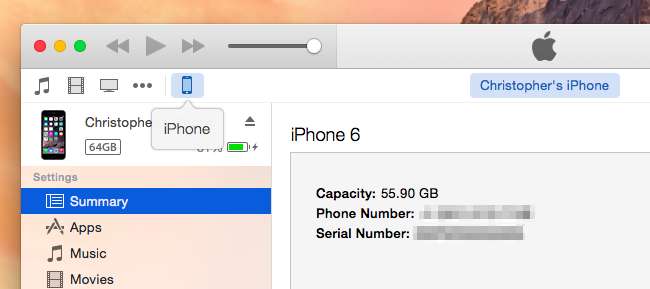
Выберите категорию «Приложения» на боковой панели и прокрутите вниз на правой панели. После списка главных экранов вы в конечном итоге перейдете в раздел «Обмен файлами».
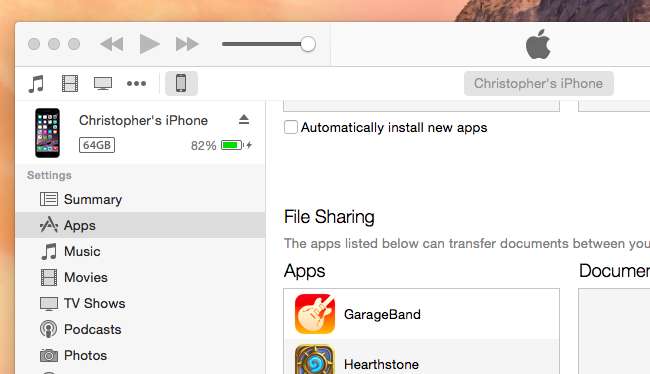
Выберите одно из приложений в разделе «Общий доступ к файлам», и вы увидите его библиотеку документов. Перетащите эти файлы в папку, чтобы скопировать их с устройства на компьютер. Перетащите файлы со своего ПК или Mac в представление библиотеки справа, чтобы скопировать их на свое устройство.
Приложения отображаются здесь только в том случае, если их разработчик специально разрешил им работать с общим доступом к файлам iTunes. Если у вас есть приложение на вашем устройстве, но его нет в этом списке, вы мало что можете сделать - разработчик должен включить эту функцию.
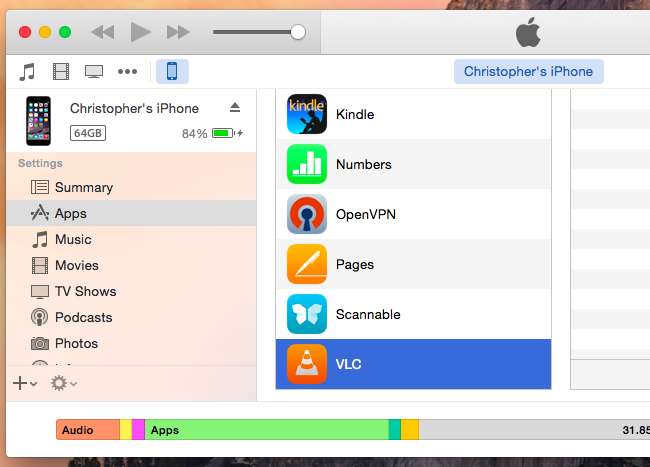
Как включить беспроводной общий доступ к файлам iTunes
СВЯЗАННЫЕ С: Используйте беспроводную связь и никогда больше не подключайте кабель к iPhone
Как и другие современные функции iTunes, вы можете сделать это полностью без проводов так что вам не нужно подключать свой iPhone или iPad к Mac.
Сначала подключите iPhone или iPad к компьютеру один раз, выберите его в iTunes и щелкните категорию «Обзор» в разделе «Настройки». Прокрутите вниз до раздела «Параметры» и включите параметр «Синхронизировать с этим [iPhone or iPad] через Wi-Fi». Нажмите Применить, чтобы сохранить настройку.
Предполагая, что ваш iPhone или iPad заряжается, iTunes открыт на вашем ПК или Mac, и оба находятся в одной сети Wi-Fi, ваш iPhone или iPad появится в качестве опции в iTunes. Затем вы можете перейти в Приложения> Общий доступ к файлам и копировать файлы туда и обратно, как если бы устройство было подключено к вашему ПК или Mac с помощью кабеля. Все происходит по Wi-Fi.
Помните, это происходит только тогда, когда iPhone или iPad заряжается. Это предотвращает расход драгоценного заряда аккумулятора функцией синхронизации Wi-Fi.
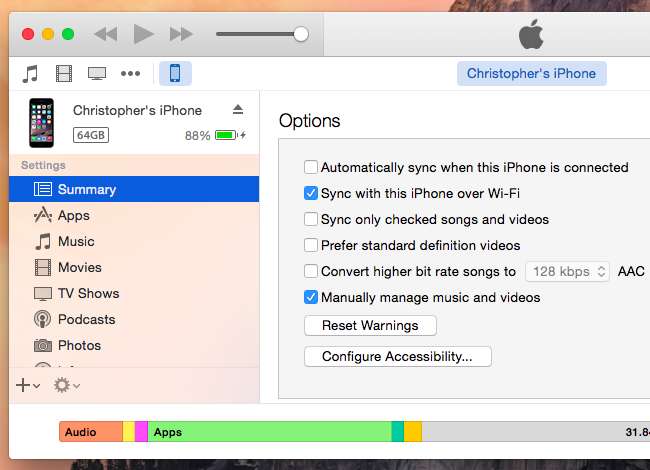
Эта функция помогает устранить отсутствие доступной для пользователя файловой системы в iOS, позволяя копировать файлы туда и обратно с приложениями. Он работает только с приложениями, в которых это разрешено - это большое ограничение.
Кредит изображения: Патрик Страндберг на Flickr







